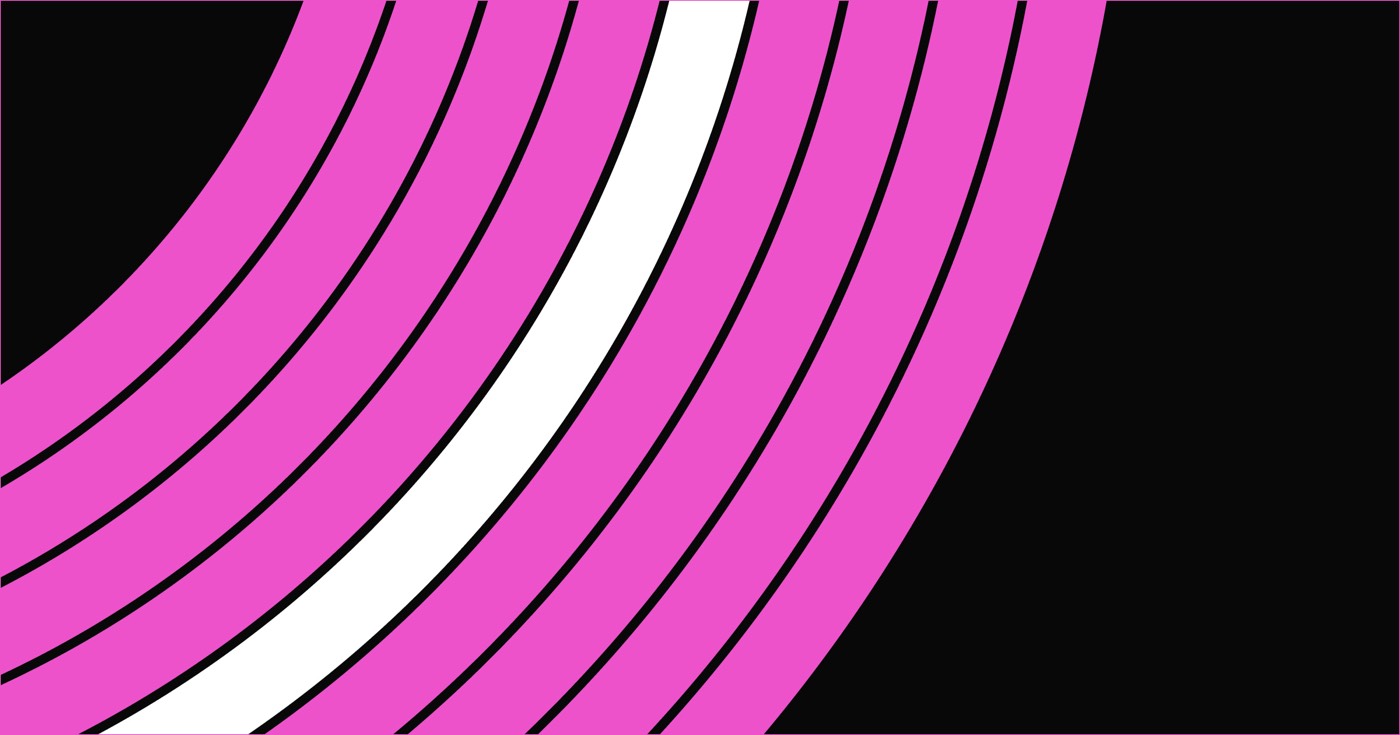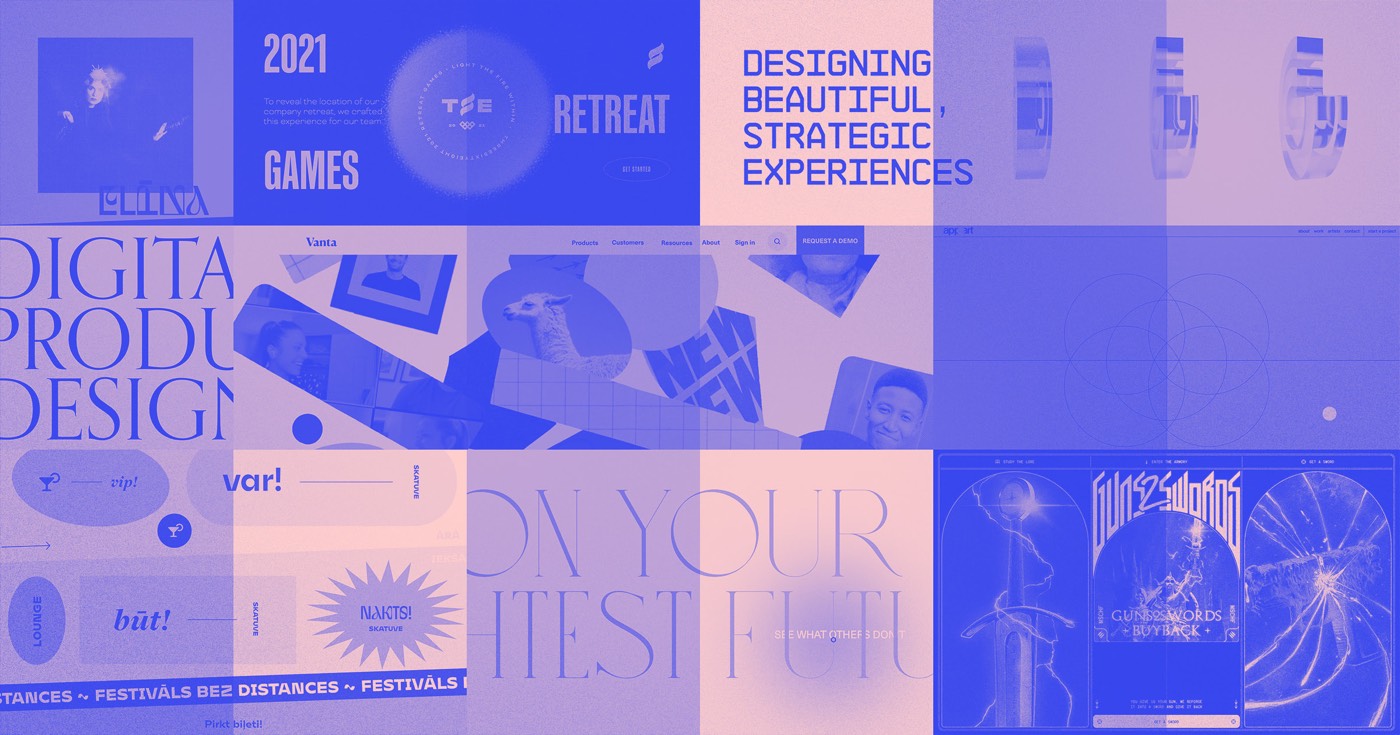在本次教學課程中,您將掌握:
- 在網站之間複製和插入的方法
- 防止類別名稱和樣式衝突的策略
- 避免互動名稱和操作衝突的方法
- 如何處理異常和特殊情況
在網站之間複製和插入的方法
您可以從任何網站複製任何元素或元素群組並將它們插入到另一個網站中。所有底層元素、設計、資源、配置和功能都被保留。
要在不同網站中使用元素和模組:
- 在設計器中造訪初始網站(您希望從中複製的網站)
- 使用複製元素 命令 + C (蘋果機)或 控制 + C (視窗)
- 造訪設計器中的第二個網站並選擇您要插入的元素
- 插入到你的元素中 命令 + V (蘋果機)或 控制 + V (視窗)
您也可以選擇使用以下命令來反轉插入過程 命令 + Z (蘋果機)或 控制 + Z (視窗)。
至關重要的:以唯讀模式從網站複製是不可行的。
解決問題
如果您遇到訊息“無法讀取本機剪貼簿資料”或“剪貼簿為空”,請驗證:
- 您正在從設計器中的即時網站複製元素,而不是從唯讀模式複製元素。
- 您沒有覆蓋裝置上預設複製/貼上功能的系統首選項。具體來說, 命令 + C 和 命令 + V (蘋果機)或 控制+C 和 控制+V (Windows) 保留其預設功能,且不會因自訂捷徑而變更。如果將自訂功能指派給這些快捷方式,並且您打算在網站之間進行複製和插入,請確保消除它們。
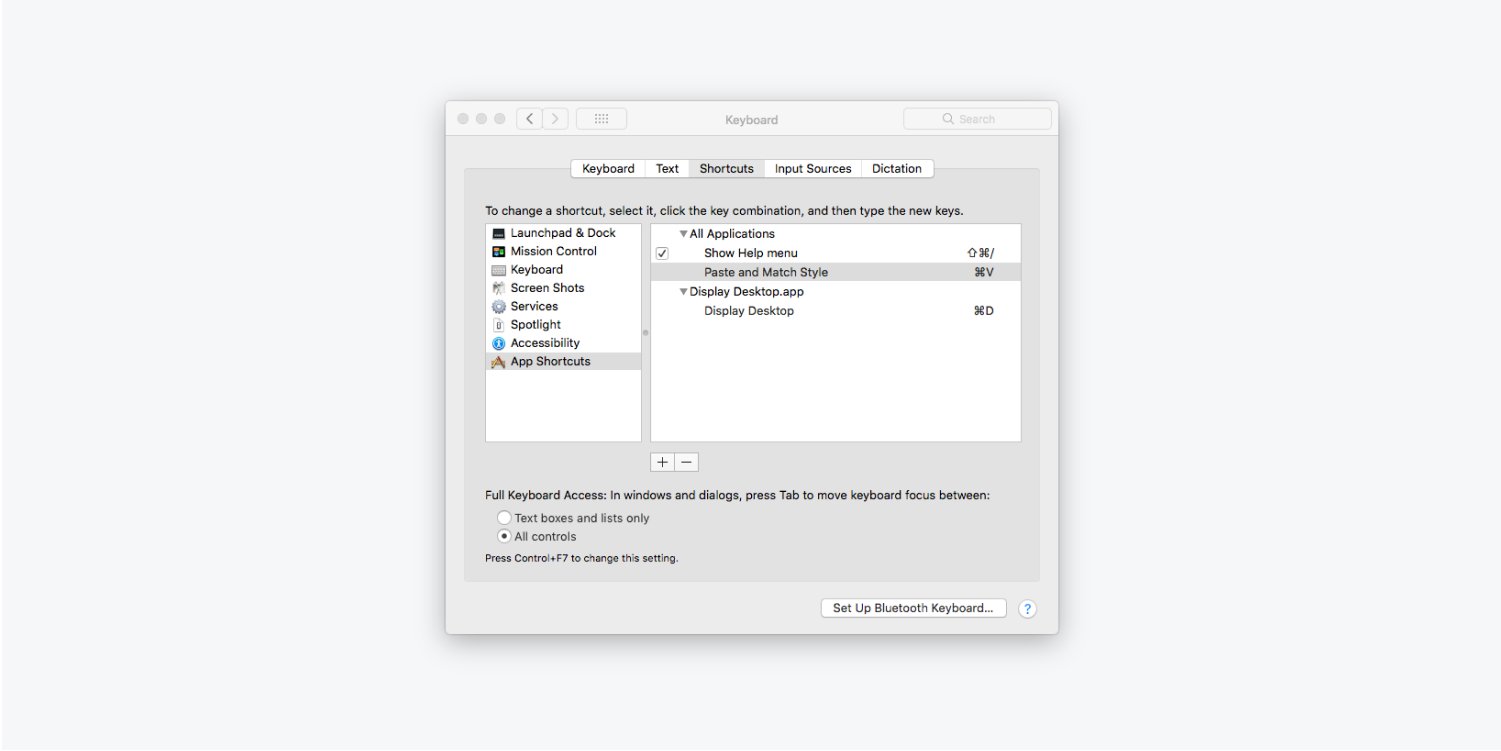
防止類別名稱和樣式衝突的方法
如果目標網站中存在與來源網站中類似的類別而導致衝突,則可以採用多種策略來管理此問題。
相同的類別名,不同的風格
在來源網站和目標網站中的類別名稱相同但樣式不同的情況下,Webflow 將透過附加數字來變更插入元素的類別名稱(例如「類別名稱 1」、「類別名稱 2」等)。
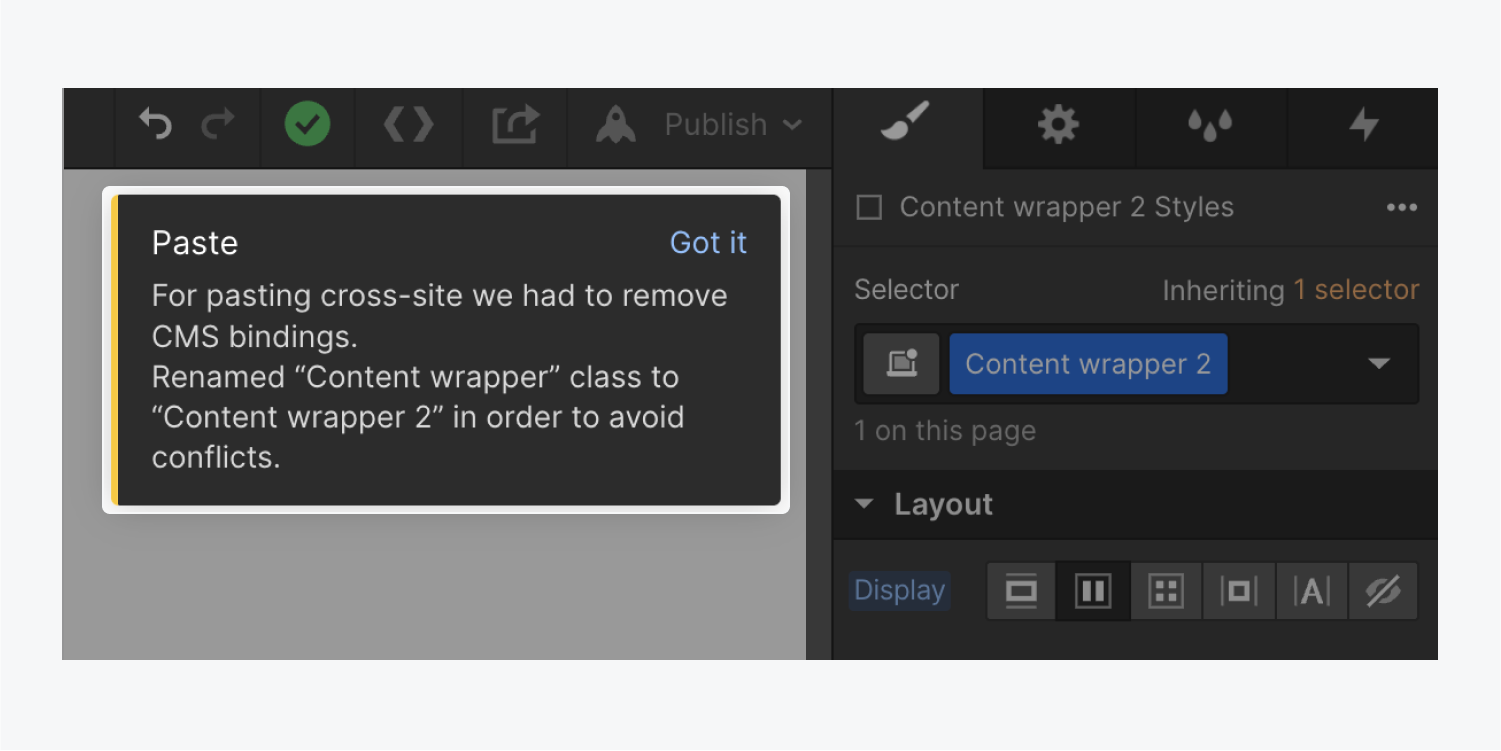
相同的類別名,相同的樣式
如果兩個站點中存在名稱匹配的類別(不考慮附加數字(例如,「類別名稱」、「類別名稱 2」、「類別名稱 3」等))且樣式相同,Webflow 會將插入的類別與目標站點中的現有類別。這減少了目標網站中重複樣式的數量。
例如,假設您要從站點A 向站點B 插入一個類別為「Button」的按鈕。 ,並將網站 B 的「Button 3」類別套用至插入的按鈕。
風格衝突
由於從您插入的父元素(例如,上級元素)繼承,插入到另一個元素可能會影響複製元素的樣式。
如果複製的元素之前位於使用文字對齊(例如,居中對齊文字)居中的元素內,但接收元素具有對比樣式,其中子元素右對齊,則貼上的元素將在插入時右對齊。
防止互動名稱和操作衝突的方法
Webflow 致力於合併相同的交互,但可能會出現複雜性。以下是我們如何解決互動中的衝突的詳細研究。
元素啟動
互動面板的上半部允許添加元素激活,在與元素互動時啟動動畫 - 例如懸停或點擊。
連接到重複的元素後,這些啟動將整合到您將內容貼到的網站中。
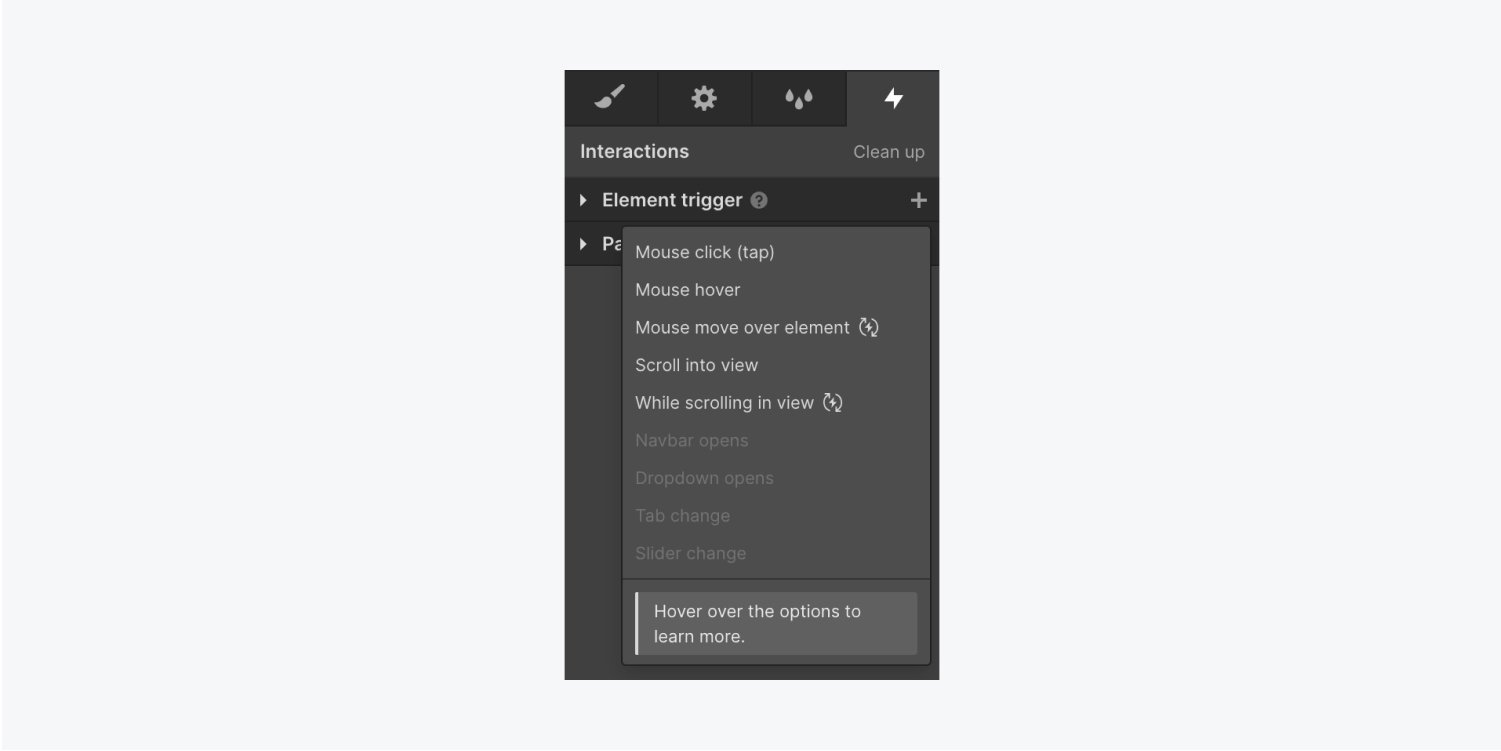
相同的名稱,不同的操作
如果目標網站中存在相同的交互 姓名 和你貼的那個一樣,但有不同的 行動,將在貼上的交互的名稱中添加數字後綴以指示重複(例如,“交互名稱2”、“交互名稱3”等)。
相同的名字,相同的動作
與類別名稱衝突解決類似,如果目標網站中的互動共享相同的類別名 姓名 與貼上的一樣,忽略任何附加數字(例如,「互動」、「互動 2」、「互動 3」等),並且相同 行動,我們會將它們識別為相同的,並將貼上的互動與目的地中現有的交互相結合。
頁面觸發
互動面板的下半部是您可以包含頁面觸發器的地方,當頁面狀態改變時(例如頁面載入時)啟動動畫。
與元素觸發器不同,頁面觸發器在將元素貼到網站時不包括在內。
特殊情況和邊界場景
在特定情況下,複製的某些設定或內容可能不會傳輸到目標網站。
個人化字體
如果複製並貼上具有個人化字體的文字元素,如果新網站中未設定原始字體,它將採用預設字體。
如果您希望保留自訂字體,請確保在貼上元素之前將其新增至新網站。了解有關導入自訂字體的更多資訊。
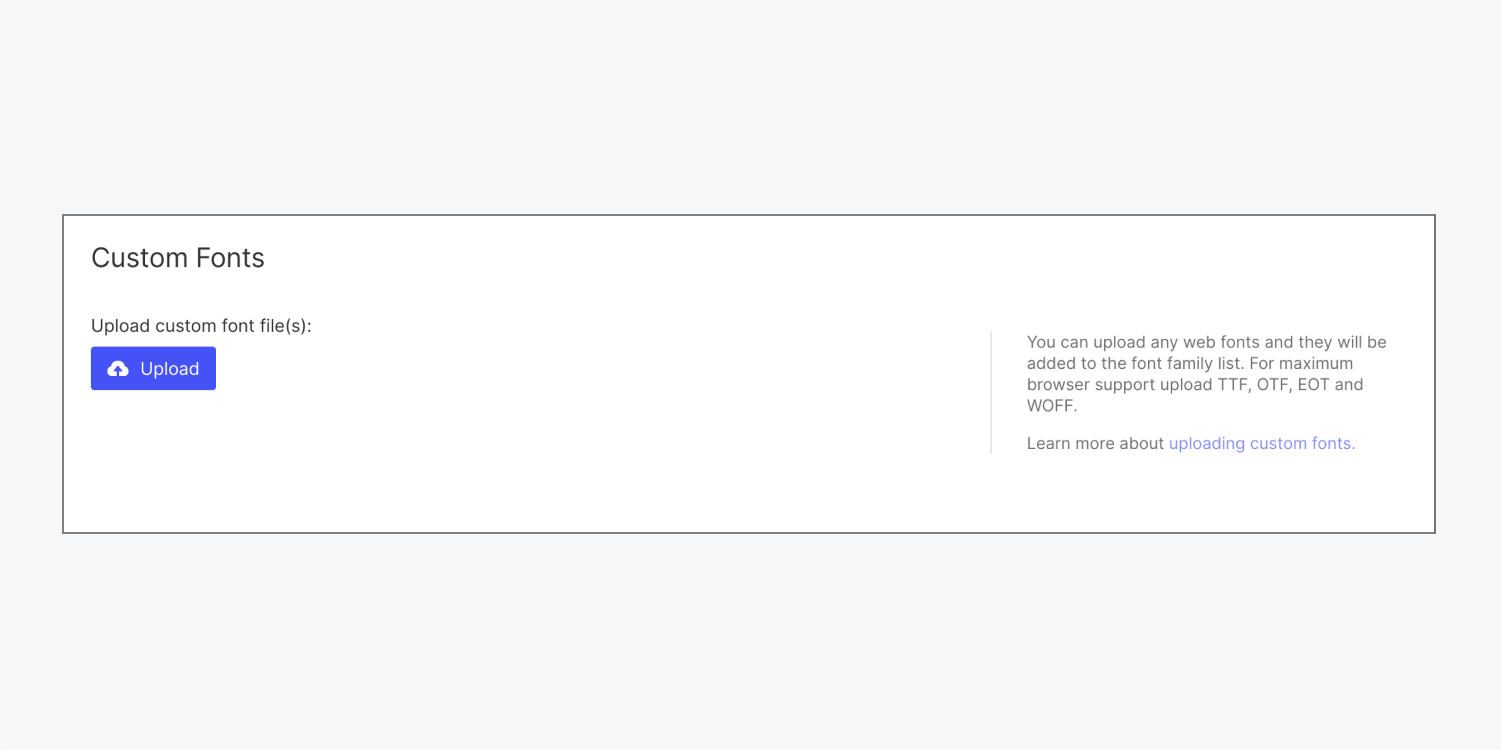
來自外部內容編輯器的內容
第三方內容編輯器(例如 Microsoft Word、Google Docs 等)複製到 Webflow CMS 內的富文本欄位時可能會損壞內容,因此需要手動重新格式化。
Google Docs 為 CMS 中的富文本欄位提供了更清晰的貼上選項,無需額外的格式,確保各種內容元素的正確降價。
連結的連接設置
貼上來自其他網站的元素將重置指向網站內特定頁面或部分的連結設置,除非同時貼上這些部分。
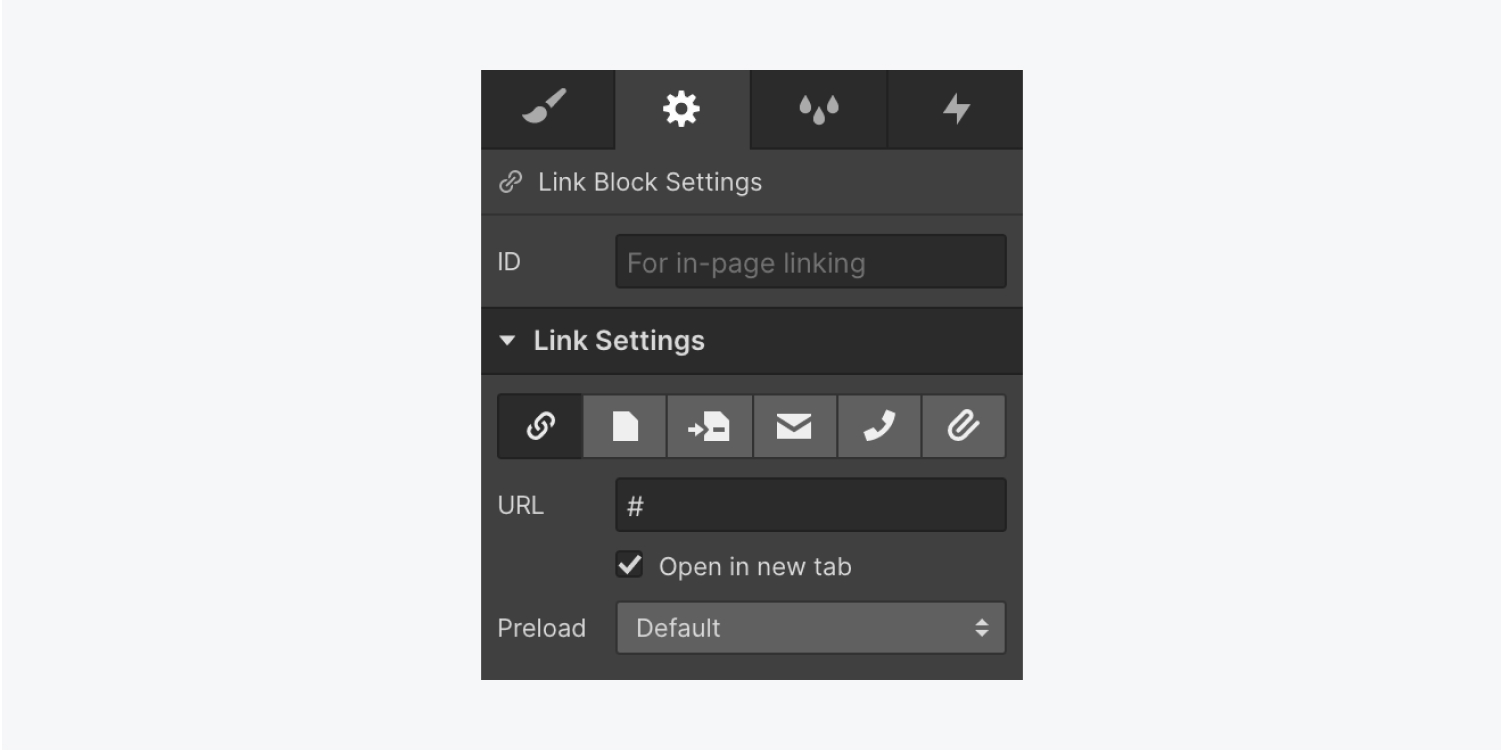
表單通知配置
複製的表單元素將繼承目標網站的表單通知設定。有關更多詳細信息,請參閱表單通知設定。
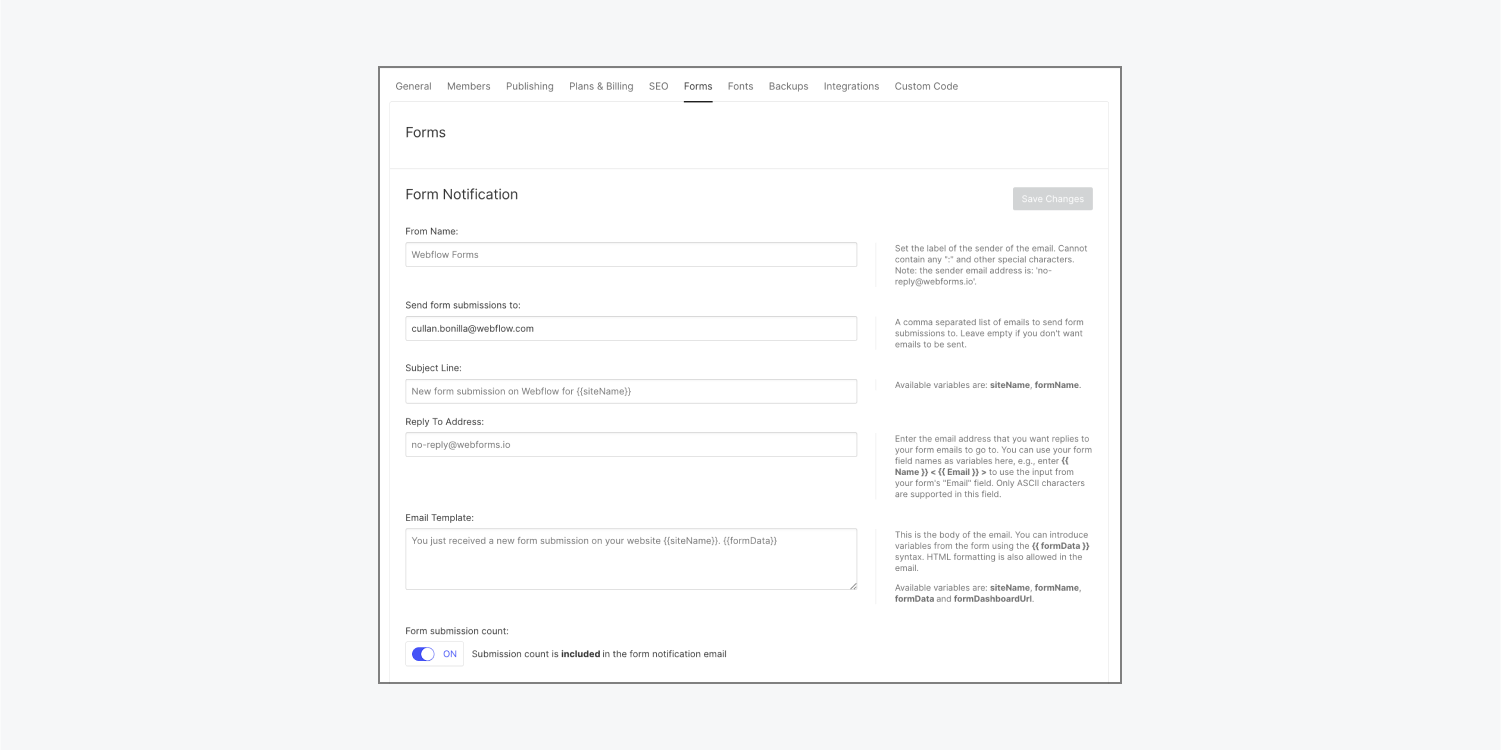
地圖 API 身份驗證
要將地圖元素從一個站點合併到另一個站點,必須在目標中新增 Google 地圖 API 金鑰。其他設定將自動從來源轉移到新網站。
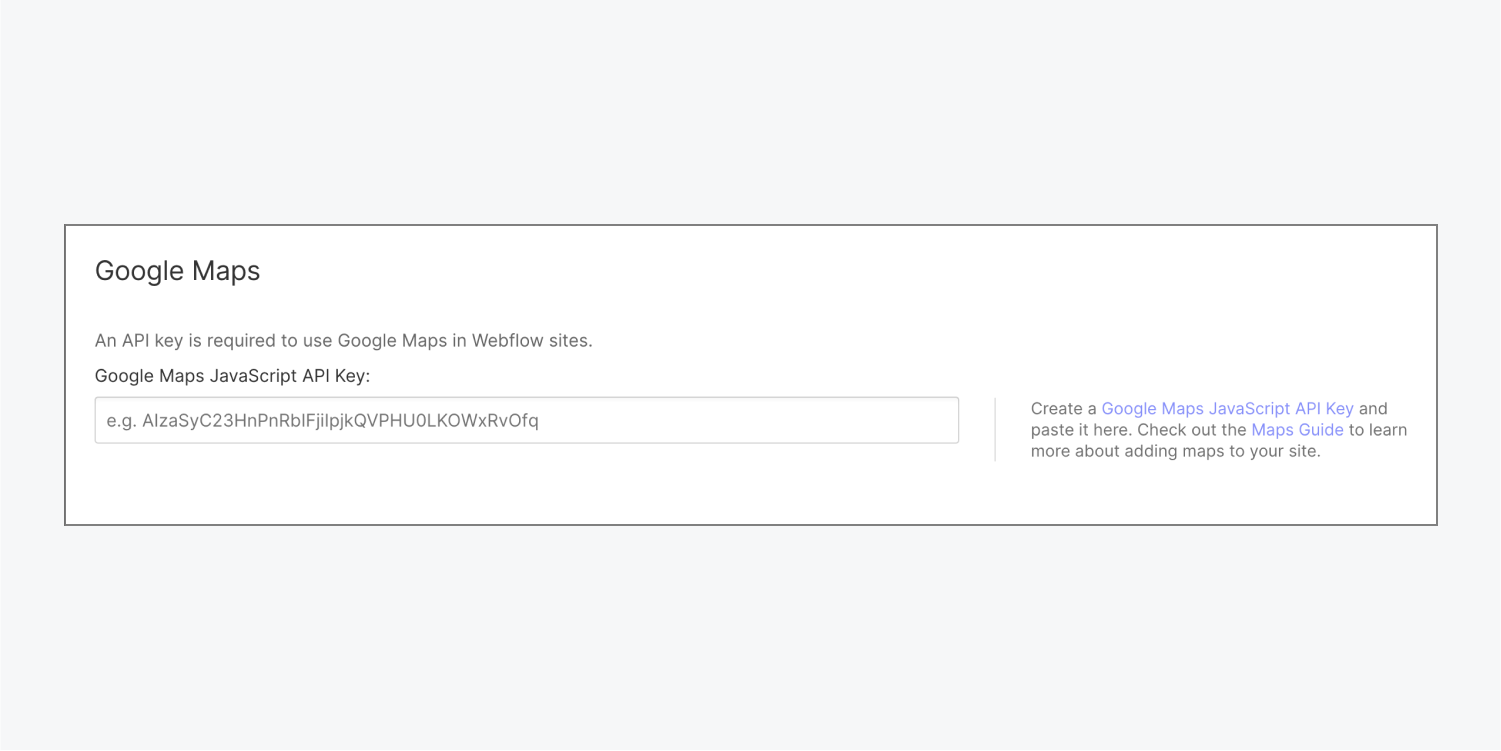
繼承的文字格式
複製的文字元素將照常繼承其父元素的格式。因此,如果複製的元素缺少在新網站的父級別設定的特定樣式,這些樣式將套用於貼上的元素。
基礎 HTML 標籤
當副本貼到新網站時,與來源網站元素的基本 HTML 標籤關聯的樣式(例如套用於「所有 H1 標題」或「所有段落」的樣式)將被排除。
與 CMS 資料的連接
貼上整個集合清單只會產生一個空的集合清單元素,因為集合資料不會傳輸到新網站。
但是,這裡有一個實用的解決方案,用於重複使用您建立的 Collection 專案的佈局:
- 整合一個 分區塊 進入 收藏品
- 組織內的所有元素 收藏品 在下面 分區塊
- 複製並貼上容器 分區塊 到新網站
貼上的元素不會連結到任何 CMS 資料(例如,H1 將轉換為普通的「標題」),但所有類別都將複製並可在整個新網站中重複使用。也可以利用此技術重新利用集合頁面上的佈局。
建築模組
在來源網站中儲存為建構基塊的元素不會在目標網站中保持該狀態。若要將它們重新建立為構建塊,請選擇設計板上的元素並按 命令 + 轉移 + A (在 Mac 上)或 控制 + 轉移 + A (在 Windows 上)。
顏色定義
當貼上具有在來源站點中指定為變數的顏色的類別時,該顏色在目標站點中不會被識別為變數。
專家提示: 嵌入類別後,如果您打算在多個元素中使用該類,請確保將顏色定義為變數。了解有關顏色變數的更多資訊。
重要的: 如果刪除原始站點,則將無法存取從原始站點複製/貼上引用資產 URL(圖像、影片、documents 等)的元素。
- 包含或消除工作區點和成員 - 2024 年 4 月 15 日
- 定心框總結 - 2024 年 4 月 15 日
- 儲存站點以供日後參考 - 2024 年 4 月 15 日